Privatumas apskritai ir vartotojų duomenų privatumas yra dvi tikrai karštos diskusijų temos. Dėl šios technologijos „karšta bulvė “ pastaraisiais metais buvo įgyvendinta daug privatumo įstatymų .
Tačiau vartotojai vis dar bijo programinės įrangos, renkančios duomenis apie juos. Ir atvirai kalbant, bet kuri programinė įranga surenka tam tikrą duomenų kiekį apie jus.
Štai kodėl daugeliui „Microsoft Teams“ vartotojų kyla klausimas, ar programa gali juos šnipinėti. Arba darbdavys gali juos šnipinėti naudodamasis Teams. Šiame vadove atsakysime į visus šiuos ir daugelį kitų klausimų.
Ar galima stebėti „Microsoft Teams“?
Trumpas atsakymas yra Taip. Jūsų darbdavys gali stebėti, ką darote komandoje. Jie taip pat gali registruoti pokalbius, įrašyti skambučius ir sekti kamerą, kai dalyvaujate susitikime. Tačiau yra ir dalykų, kurių jie negali padaryti. Toliau kalbėsime apie įvairius scenarijus.
Susipažinkite su UpdateRecordingStatus API
„UpdateRecordingStatus“ API yra įrankis, kurį Teams administratoriai gali naudoti skambučiams ir susitikimams įrašyti. Iš esmės, kai konkrečiam vartotojui suaktyvinama atitinkama API politika, Teams siunčia robotą, kad prisijungtų prie to susitikimo. Tada robotas pradės įrašyti jūsų skambutį.
Geros naujienos yra tai, kad Teams praneš visiems susitikimo dalyviams apie įrašą reklamjuoste arba garso pranešimu.
Daugelis įmonių audito atveju nori įrašyti darbuotojų susitikimus.
Ką mano darbdavys gali matyti „Microsoft Teams“?
Jei naudojate organizacijos valdomą „Microsoft Teams“ paskyrą, jūsų darbdavys gali stebėti pokalbius, skambučius, susitikimus, bendrą prisijungimo laiką ir tai, kiek laiko buvote toli nuo savo įrenginio. Jie taip pat gali sekti jūsų mikrofoną ir kamerą, kai dalyvaujate susitikime ar skambinate.
Tačiau jūsų darbdavys negali naudoti jūsų kompiuterio mikrofono ir fotoaparato, kad šnipinėtų jus, kai nesate susitikime ar pokalbyje.
Jie taip pat gali sekti jūsų vietą bendrindami vietą. Taigi jūsų darbdavys žinos, ar dirbate patogiai namuose, ar ne.
Be to, jei jūsų darbas vyksta Teams viduje, jūsų darbdavys gali stebėti visą jūsų veiklą. Jie gali matyti, ką tiksliai veikėte bet kuriuo metu, patikrinę naudojimo ataskaitas.
Ar „Microsoft Teams“ gali aptikti fonines programas?
Jei naudojate asmeninį kompiuterį, „Microsoft Teams“ nemato, kokias programas ir programas naudojate savo įrenginyje. Jis negali stebėti jūsų kompiuterio veiklos. Kitaip tariant, Teams gali stebėti tik tai, kas daroma komandoje .
Jei norite naudoti papildomą atsargumo priemonę, galite laikyti Teams atskiroje žiniatinklio naršyklėje, o ne naudoti darbalaukio programą.
Tačiau jei naudojate įmonės kompiuterį, jūsų darbdavys gali būti įdiegęs stebėjimo programą jūsų veiklai stebėti.
Ar galima stebėti komandų vaizdo skambučius?

Jei naudojate „Microsoft Teams“ su darbo el. paštu įmonės kompiuteryje, tikėtina, kad jūsų darbdavys registruoja pokalbius ir įrašo skambučius. Ir galbūt apie tai negalėjo būti jokio pranešimo. Taigi, taip, jūsų „Microsoft Teams“ vaizdo skambučiai gali būti stebimi jums to nežinant.
Kas gali matyti „Microsoft Teams“ pokalbius?
Jūsų darbdavys gali nustatyti el. atradimą Teams, kad galėtų stebėti tam tikrus raktinius žodžius pokalbiuose. Kaip minėta pirmiau, jei naudojate Teams su darbo el. paštu, jūsų darbdavys tikriausiai saugo visų jūsų pokalbių žurnalą. Tai reiškia, kad jūsų pokalbiai nėra privatūs.
Jūsų viršininkas gali matyti jūsų Teams pranešimus. Platforma suteikia jiems šią galimybę. Jie visada gali paprašyti Teams administratoriaus pasiekti jūsų paskyrą. Tačiau esame tikri, kad jūsų viršininkas turi pasirūpinti kitais dalykais. Jūsų Teams pranešimų skaitymas būtų neproduktyvus. Tikriausiai jie naudoja scenarijų tam tikriems raktiniams žodžiams stebėti ir nieko daugiau.
Ar mokytojai gali matyti asmeninius pranešimus komandose?
Jei esate studentas ir jums įdomu, ar jūsų mokytojai gali patikrinti jūsų asmeninius pranešimus „Teams“, būkite tikri, jie to negali. Kol asmeniniame kompiuteryje naudojate asmeninę Teams paskyrą, jūsų mokytojai negali pasiekti jūsų privačių pokalbių pokalbių.
„Microsoft Teams“ privatumo nustatymai
Nesvarbu, ar esate individualus naudotojas, ar komandos savininkas, yra daug privatumo nustatymų, kuriuos galite įjungti patys, kad būtumėte ramūs.
Pavyzdžiui, galite eiti į „Windows 10“ nustatymus ir neleisti Teams pasiekti jūsų fotoaparato ir mikrofono. Žinoma, turėsite iš naujo įgalinti leidimą, kai aktyviai dalyvaujate skambučiuose ar susitikimuose.
Arba galite atidaryti programos nustatymus ir užblokuoti kontaktus, išjungti skaitymo kvitus ir kt.
Jei esate komandos savininkas, galite spustelėti Tvarkyti komandą ir koreguoti narių leidimus, nustatyti svečio leidimus ir kt.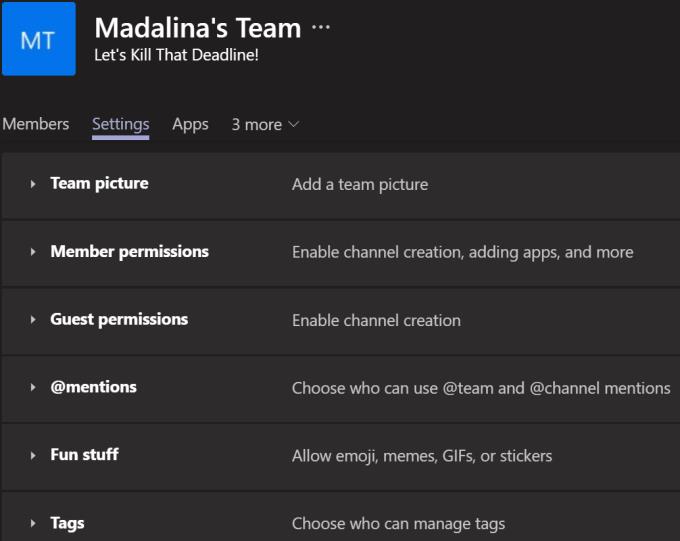
„Microsoft“ privatumo įsipareigojimai komandoms
Redmondo milžinas žada tvarkyti jūsų „Teams“ naudotojo duomenis taip, kad būtų gerbiamas jūsų privatumas.
- „Microsoft“ garantuoja, kad ji nenaudos jūsų Teams duomenų reklamos tikslais.
- Pasibaigus komandos prenumeratai arba pasibaigus jos galiojimo laikui, „Microsoft“ ištrins jūsų duomenis.
- Įmonė neseka kelių užduočių vykdymo komandų susitikimuose.
- Trečiosios šalys negali pasiekti jūsų vartotojo duomenų. Bendrovė taip pat nustatė aiškius reikalavimus, kai kalbama apie vyriausybės duomenų užklausas.
Skirtumas tarp šnipinėjimo ir įrašymo veiklos
Atsižvelgiant į dabartinį kontekstą, sistema „Darbas iš namų“ yra realybė, prie kurios turime prisitaikyti. Darbdaviai turi teisę sekti jūsų su darbu susijusią veiklą darbo valandomis.
Tačiau jie neturi teisės naudotis Teams, prieiti prie jūsų mikrofono ir kameros ar kitais būdais patikrinti, ką veikiate ne darbo valandomis. Tai vadinama šnipinėjimu.
Ar naudojatės organizacijos valdoma Teams paskyra ir kompiuteriu, kuris priklauso jūsų darbdaviui? Tada niekada neturėtumėte į tekstą ar vaizdo įrašą įtraukti nieko, ko nenorėtumėte, kad jums būtų perskaityta teisme.
Galų gale, nėra jokios privatumo prielaidos, kai naudojate įmonei priklausantį kompiuterį ar programinę įrangą.




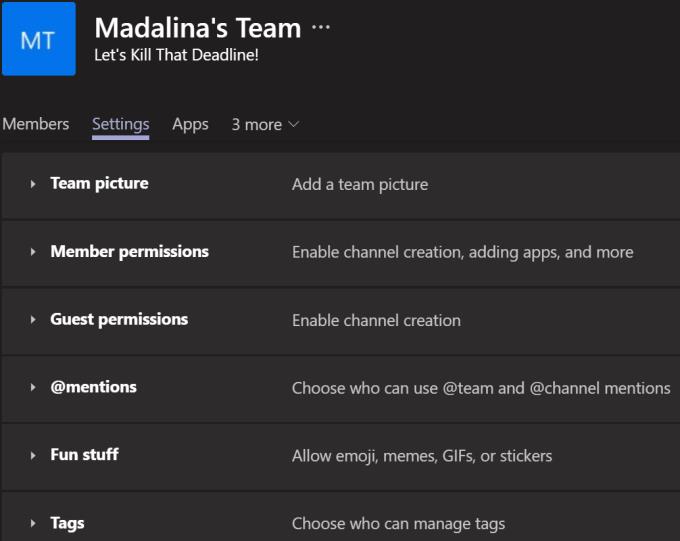






![Jungtyje veikia sena konfigūracija [Visas vadovas] Jungtyje veikia sena konfigūracija [Visas vadovas]](https://blog.webtech360.com/resources3/images10/image-339-1008190117267.jpg)





















